現在、Postmania、MS2の販売は終了しています。
以前にブログのFacebookページを作成しました。PCのブラウザのブックマークレットを使用する事により、ブログの更新情報を配信していました。
しかし、最近は投稿しなくなっていました。
原因は、忘れてしまう事でした。
だからといって、自動で投稿するようにしてしまうと淡白になってしまって嫌でした。
そこで、折衷案として、以下のような方法をとる事にしてみました。
- ブログを更新したらメールが届くように通知(IFTTT)
- メール本文をコピーして投稿画面にペースト
- お好みでコメントを付け足す
こうすれば、iPhoneだけで投稿が完了できます。僕の場合、iPhoneからならば忘れてしまう可能性が低くなります。
今回は、Facebookページに投稿でき、かつURLスキームを実装しているPostmania for facebookというアプリを使用して、これらを実現する方法を紹介しようと思います。
Postmaniaで投稿する設定方法
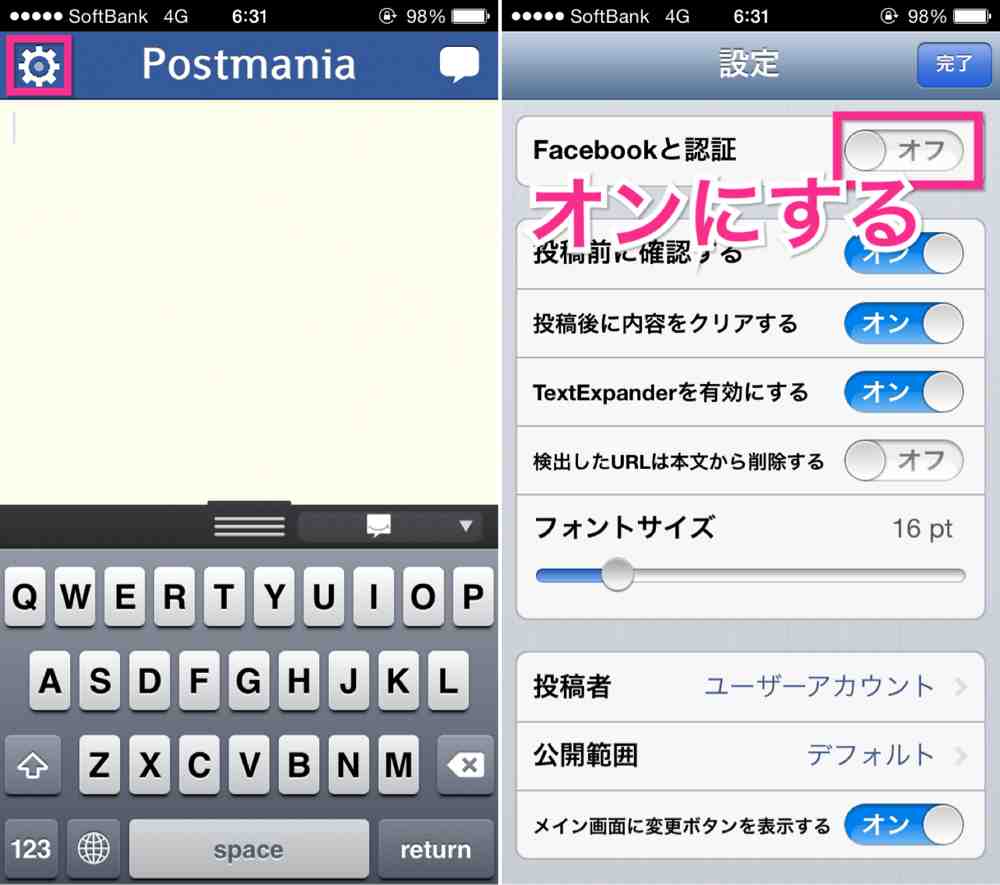
▲左上の歯車をタップし(左)、「Facebookと認証」をオンにします(右)。
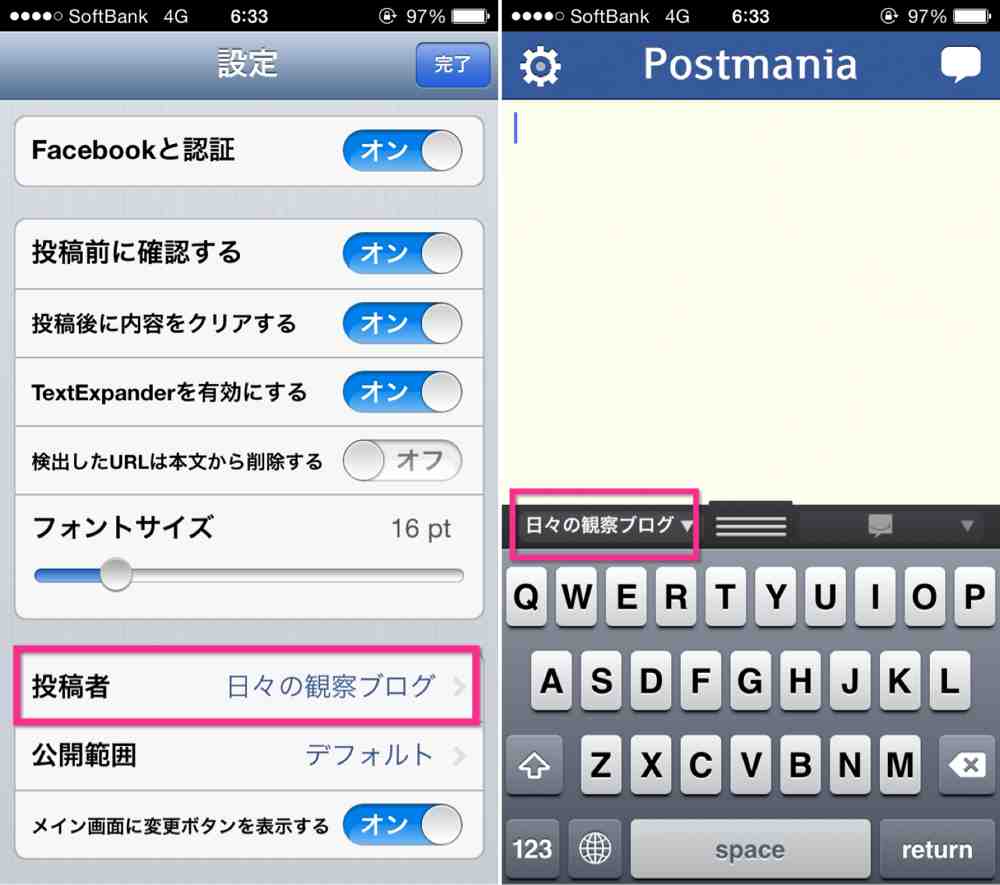
▲続いて、「投稿者」を、自分のブログに選択します(左)。これで、自分のブログのFacebookページから投稿できるようになりました(右)。
Postmaniaと通知センターの連携設定
MS2で登録準備を行います。
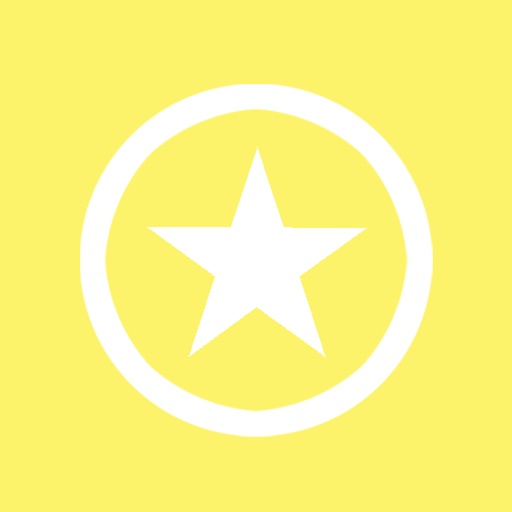
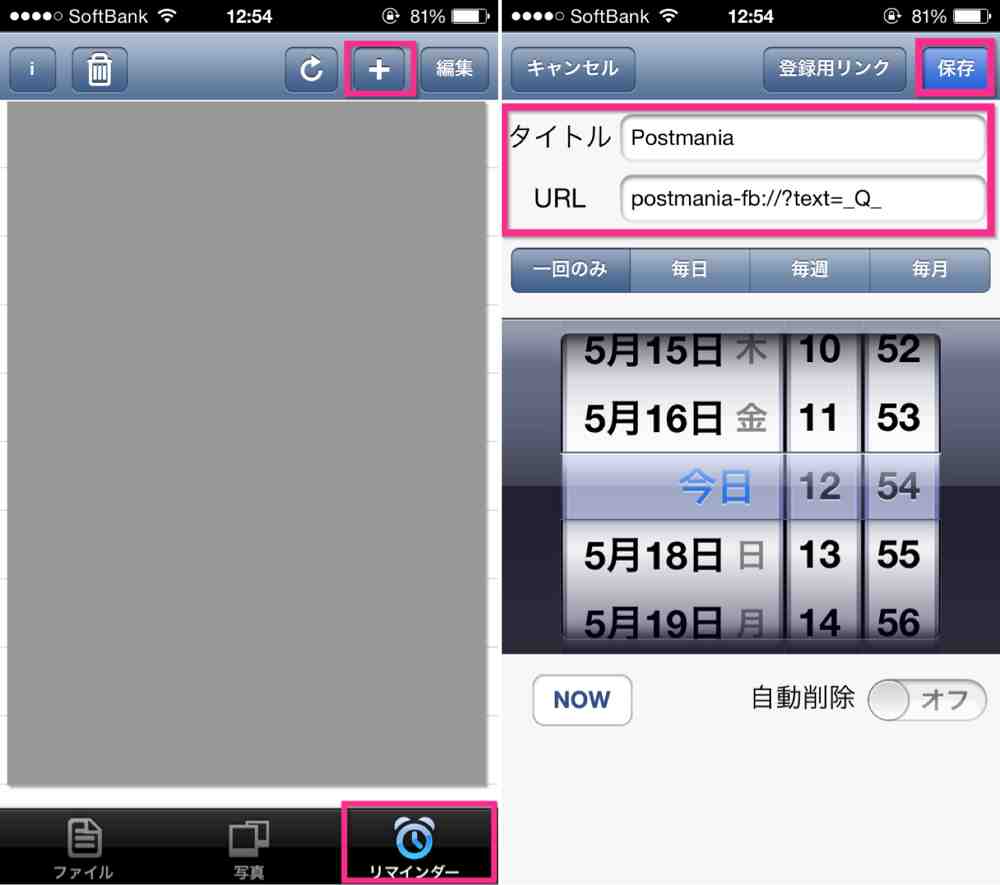
▲MS2を起動したら、「リマインダー」項目から+をタップします(左)。そして、タイトルは任意、URLには、postmania-fb://?text=_Q_を入力します。_Q_には、クリップボードの内容が入ります(右)。
ブログを更新したらIFTTTでメール通知する設定
ブログを更新したら、IFTTTでメール通知させる設定を行います。
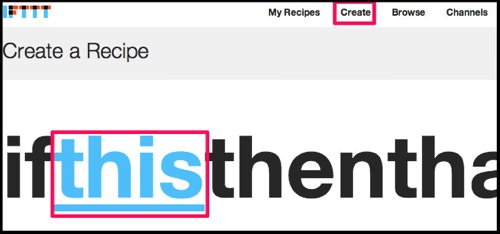
▲IFTTTのCreateから、「this」を選択します。
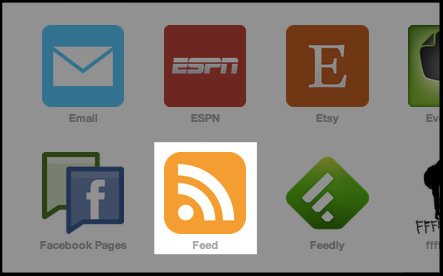
▲Feedを選択します。
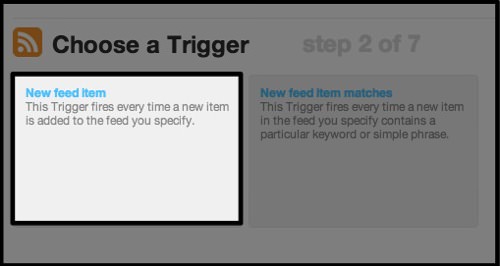
▲New feed Itemを選択します。
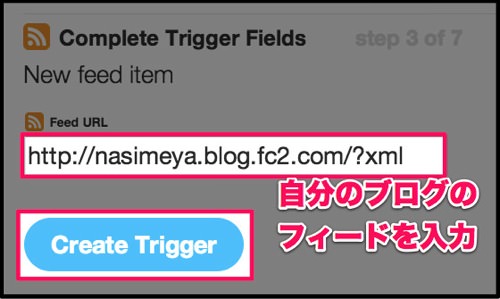
▲そして、「Feed URL」に自分のブログのフィードを入力して、Create Triggerを選択します。
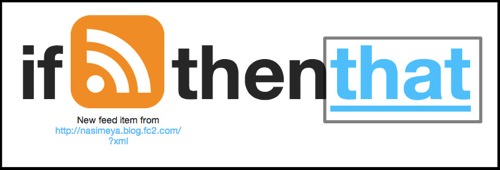
▲続いて、thatを選択します。
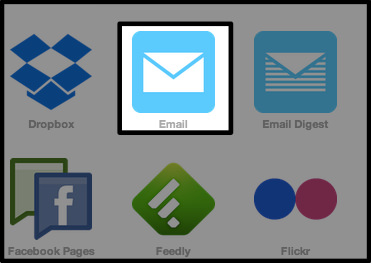
▲Emailを選択します。
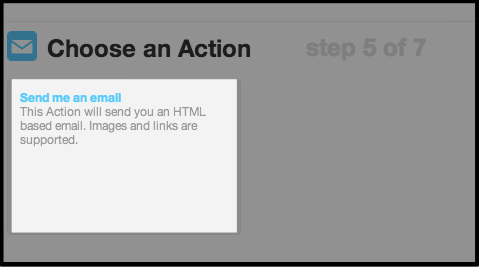
▲Send me an emailを選択します。
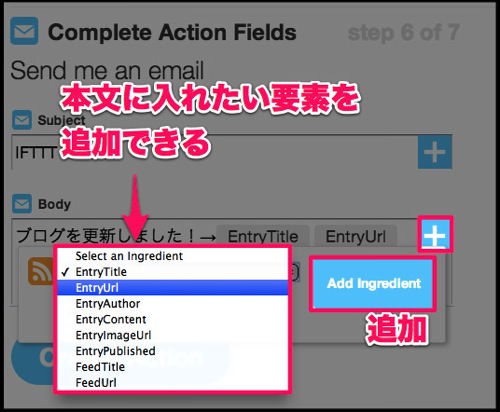
▲本文を編集します。本文に入れたい要素は追加出来ます。EntryTitleとEntryUrlは入れておきたい所です。
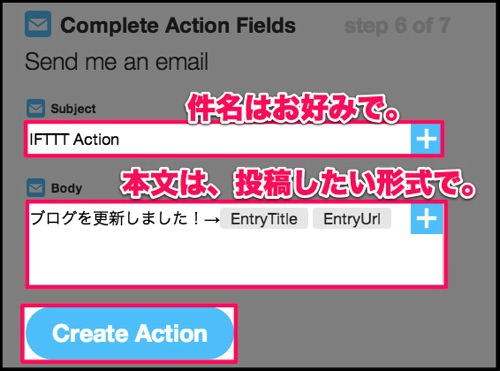
▲Subjectは件名、Bodyは本文です。これでOKだったら、Create Actionを選択します。
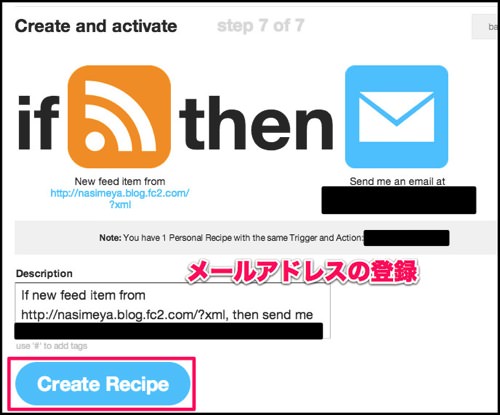
▲最後に、メールアドレスを登録して、Create Recipeを選択すると完成です。
実際の動作
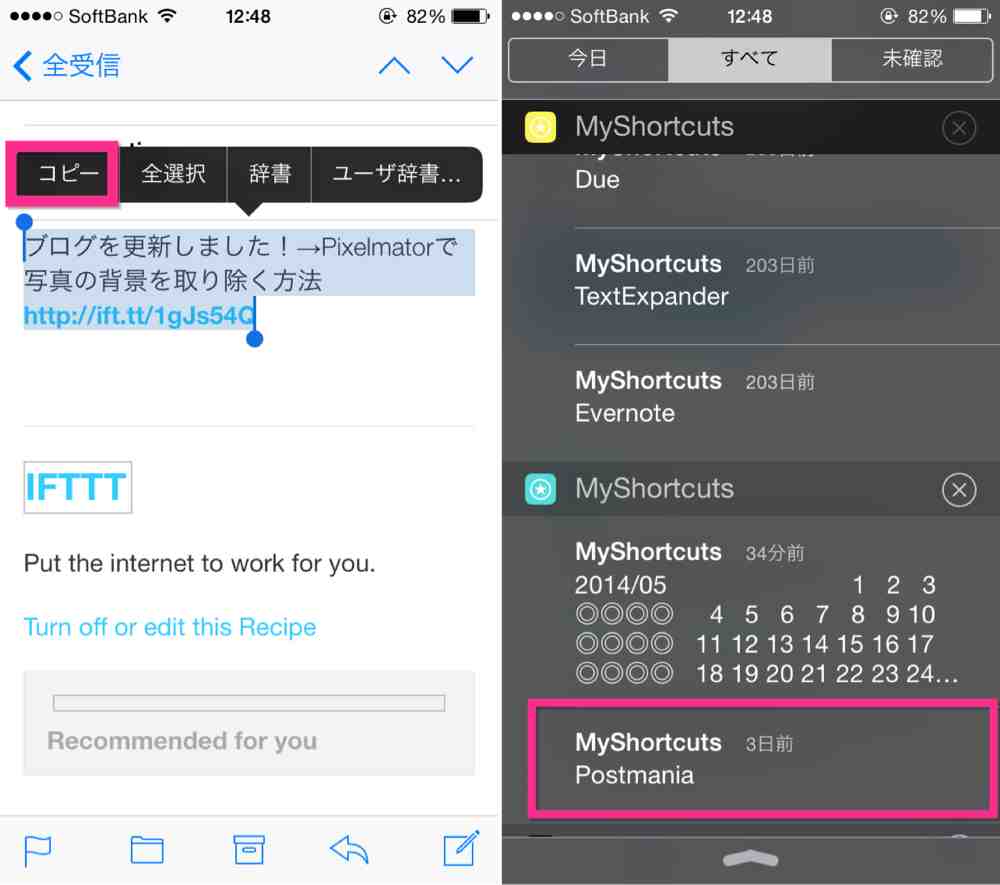
▲ブログを更新すると、IFTTTによりメールを受信します。そしたらメール全文をコピーします(左)。そして、通知センターから先ほど作成したPostmaniaをタップします(右)。
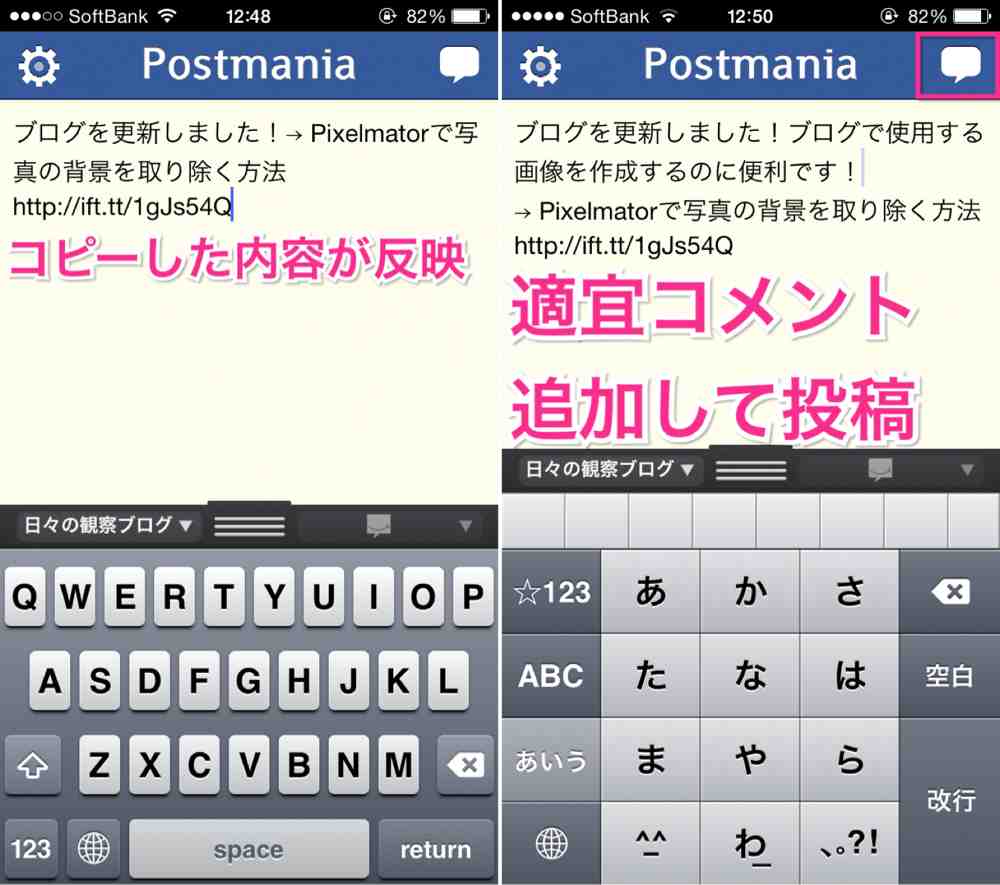
▲すると、コピーした内容が反映されています(左)。お好みでコメントを追加して、右上から投稿できます(右)。
まとめ
最初の設定は少し面倒くさいですが、
- 割と手軽に
- 忘れずに
- 手動で
ブログの更新情報をFacebookに投稿できるようになりました。
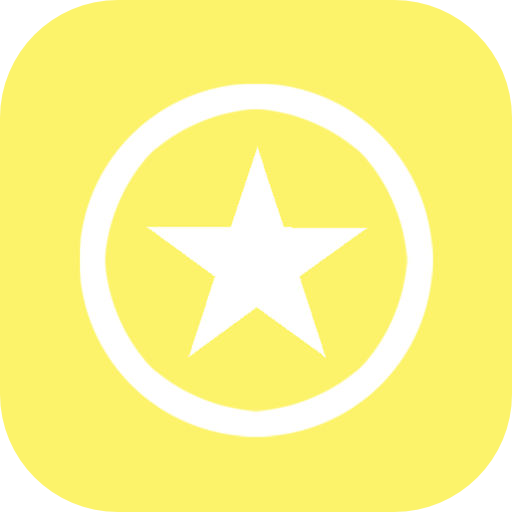

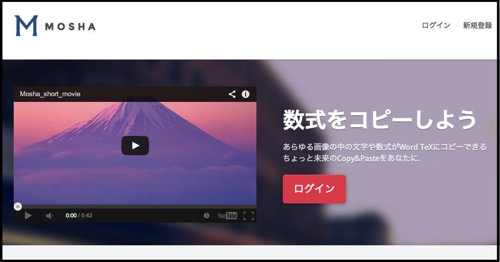
コメント